Fix Bixby no reconoce mi voz

A veces, es posible que Bixby no se despierte o no reconozca su voz y los comandos que pronuncie. Utilice esta guía para arreglar el asistente.

Tener un asistente inteligente directamente en su teléfono Android es extremadamente útil y útil. Desde encender y apagar las luces de tu casa hasta enviar mensajes cuando tienes las manos ocupadas, las posibilidades son casi infinitas.
Aunque Google, Apple y Amazon tienen una ventaja significativa en el departamento de asistentes inteligentes, algunas empresas han intentado combatir a los grandes. Samsung es posiblemente la empresa más grande que intenta enfrentarse a la trifecta de asistentes inteligentes con Bixby. Pero a pesar de que está integrado en su teléfono, probablemente querrá apagar Bixby en el Galaxy S21 a favor del Asistente de Google.
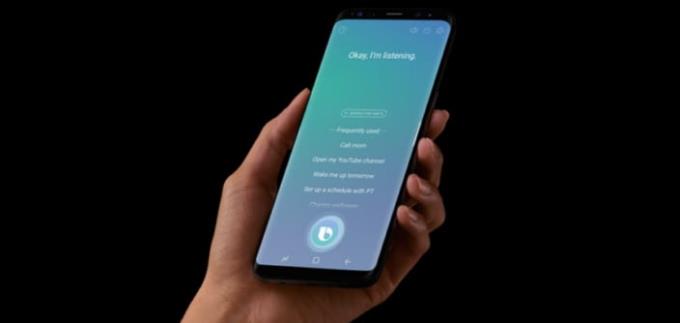
Bixby se introdujo originalmente en 2017 con el lanzamiento de la línea Galaxy S8. Esto estaba destinado a ser un competidor de Google Assistant, Amazon Alexa y Siri.
Como era de esperar, Samsung ha integrado Bixby en una amplia variedad de formas en todos los teléfonos Galaxy, incluido el Galaxy S21. Samsung ha trabajado mucho en Bixby para intentar convertirlo en una opción viable. Sin embargo, la verdad es que acaba interfiriendo con el uso del Asistente de Google, que es muy superior.
Desde que se lanzó la línea Galaxy Note 10, Samsung ha habilitado Bixby de forma predeterminada. La razón de esto ha sido intentar forzar a los usuarios a "aprovechar" el asistente integrado inferior de Samsung. Sin embargo, cuando se compara con Amazon Alexa, Google Assistant e incluso Siri de Apple, Bixby se queda corto.
Así es como puede apagar Bixby en el Galaxy S21:
Desliza hacia abajo para revelar el tono de notificación.
Toca el botón de encendido en la esquina superior derecha.
Desde el menú de energía, toque el botón Configuración de la tecla lateral en la parte inferior.
En Doble pulsación, toque Cámara de inicio rápido , o puede tocar Abrir aplicación y seleccionar otra aplicación para iniciar.
En Mantener presionado , toque Apagar menú .
En el futuro, no tendrá que preocuparse por activar accidentalmente Bixby presionando y manteniendo presionado el botón de encendido.
Si alguna vez usó un teléfono Pixel, es posible que haya notado la página de Google Discover al deslizar el dedo completamente hacia la izquierda. Sin embargo, en los esfuerzos de la compañía para hacer que Bixby sea más popular, los dispositivos Galaxy anteriores presentaban Bixby Home, que también se conoce como Samsung Daily.
Con el Galaxy S21, parece que Samsung finalmente ha "aprendido la lección" y ya no obliga a los usuarios a utilizar Bixby. Por primera vez en un dispositivo Galaxy, puede habilitar Google Discover mientras usa el iniciador de acciones de Samsung.
A continuación, le indicamos cómo puede cambiar de Samsung Free a Google Discover en el Galaxy S21:
Mantén presionado un espacio vacío en tu pantalla de inicio.
Deslícese hacia la derecha hasta llegar al panel de la pantalla de inicio más a la izquierda.
Toque Google Discover de la lista.
También puede eliminar este panel por completo tocando el interruptor en la esquina superior derecha.
Aunque Samsung no le permite usar explícitamente el Asistente de Google en lugar de Bixby, existen algunas soluciones. Si está utilizando gestos en lugar de la barra de navegación, esta es la forma más fácil de activar el Asistente. Simplemente deslice el dedo hacia adentro desde las esquinas inferiores izquierda o derecha y el Asistente de Google se activará.
Además, puede configurar el botón lateral para activar aplicaciones específicas con un doble toque.
Desliza hacia abajo para revelar el tono de notificación.
Toca el botón de encendido en la esquina superior derecha.
Desde el menú de energía, toque el botón Configuración de la tecla lateral en la parte inferior.
Seleccione Abrir aplicación en Doble pulsación .
Desplácese hacia abajo y seleccione Google .
Ahora, esto activará exactamente el Asistente de Google, pero automáticamente mostrará la aplicación de Google. Es una especie de solución alternativa, pero sigue siendo un atajo rápido para activar Google cuando lo desee, desde cualquier lugar.
Samsung realmente ha hecho todo lo posible para intentar mejorar Bixby desde sus inicios. Las rutinas de Bixby son bastante impresionantes, ya que es similar a los accesos directos Siri de Apple en iOS. Pero el hecho es que Bixby simplemente no es lo suficientemente poderoso para manejar las necesidades diarias.
Háganos saber lo que piensa sobre Bixby. ¿Has decidido seguir con eso? ¿O renunció al ganso y optó por el Asistente de Google o Amazon Alexa?
A veces, es posible que Bixby no se despierte o no reconozca su voz y los comandos que pronuncie. Utilice esta guía para arreglar el asistente.
Esta guía le ofrece una serie de soluciones útiles en caso de que Bixby no se actualice en su Samsung Galaxy Watch.
Bixby es un asistente digital muy útil que puede usar con su teléfono, Galaxy Watch o Samsung TV. Puede usar Bixby para controlar su televisor, vaya al
Las historias de Facebook pueden ser muy divertidas de crear. Aquí te mostramos cómo puedes crear una historia en tu dispositivo Android y en tu computadora.
Aprende a desactivar los molestos videos que se reproducen automáticamente en Google Chrome y Mozilla Firefox con este tutorial.
Resuelve el problema en el que la Samsung Galaxy Tab S8 está atascada en una pantalla negra y no se enciende.
Lee ahora para aprender a borrar música y videos de Amazon Fire y tabletas Fire HD para liberar espacio, desordenar o mejorar el rendimiento.
Un tutorial que muestra dos soluciones sobre cómo evitar permanentemente que las aplicaciones se inicien al arrancar en tu dispositivo Android.
Este tutorial te muestra cómo reenviar un mensaje de texto desde un dispositivo Android usando la aplicación de Mensajería de Google.
Cómo habilitar o deshabilitar las funciones de corrección ortográfica en el sistema operativo Android.
¿Te preguntas si puedes usar ese cargador de otro dispositivo con tu teléfono o tablet? Esta publicación informativa tiene algunas respuestas para ti.
Cuando Samsung presentó su nueva línea de tabletas insignia, había mucho por lo que emocionarse. No solo el Galaxy Tab S9 y S9+ traen las mejoras esperadas, sino que Samsung también introdujo el Galaxy Tab S9 Ultra.
¿Te encanta leer libros electrónicos en las tabletas Amazon Kindle Fire? Aprende cómo agregar notas y resaltar texto en un libro en Kindle Fire.









